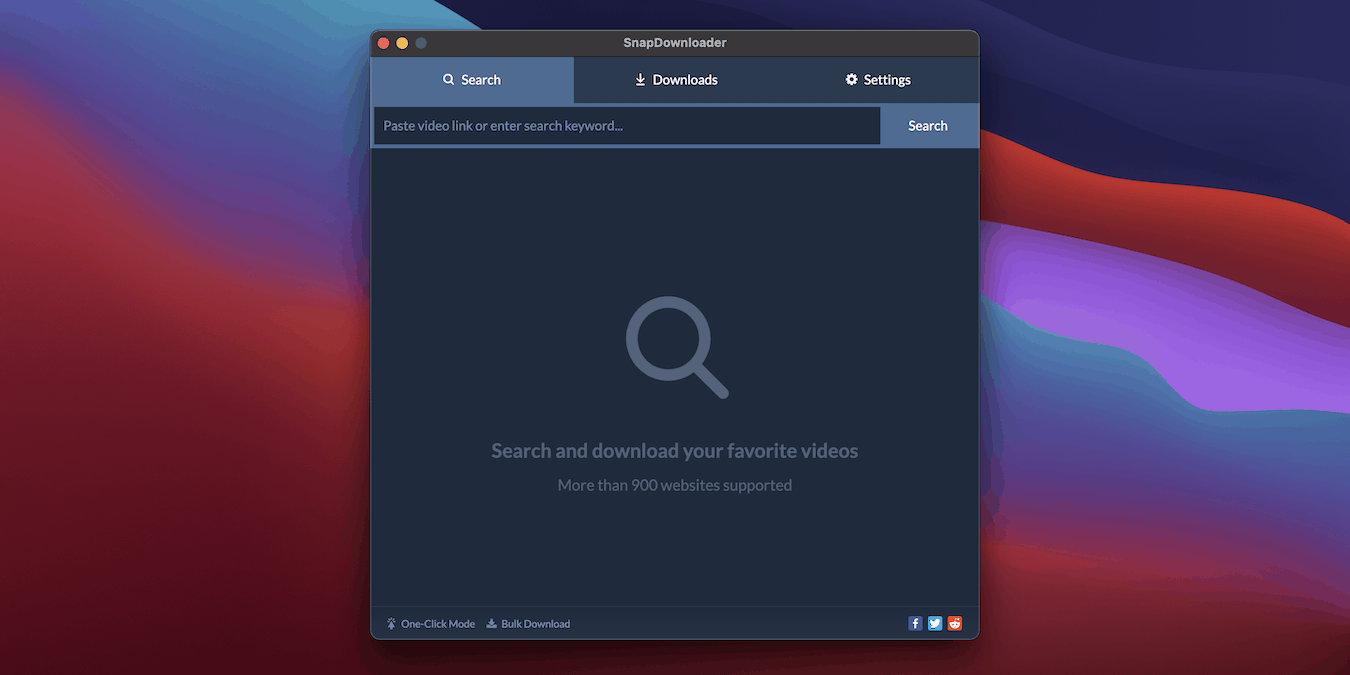Потоковое видео — это большой бизнес, хотя и не очень хорошо, если у вас плохое подключение к Интернету. В этих случаях загрузка видео имеет больше смысла. Вы можете посмотреть его позже, не беспокоясь о падении широкополосного сигнала. В этом обзоре SnapDownloader будет представлено приложение, которое должно вам помочь. Мы покажем вам интерфейс SnapDownloader, выскажем свое мнение о том, как выглядит приложение, и подведем итоги в конце.
Это спонсируемая статья, созданная благодаря SnapDownloader. Фактическое содержание и мнения являются исключительной точкой зрения автора, который сохраняет редакционную независимость, даже если публикация спонсируется.
Представляем SnapDownloader
Прежде всего в нашем обзоре SnapDownloader нам нужно поговорить о его ключевых функциях.
Приложение позволяет осуществлять высокоскоростную загрузку с более чем 900 различных веб-сайтов, а также загружать несколько видео одновременно с различных сайтов. Если вы загружаете с сайта, вы можете сохранять плейлисты, каналы, субтитры, главы и
Contents
Представляем SnapDownloader
ь видео на платформе.Если вам нужно видео высокого качества, SnapDownloader поддерживает форматы до 8K. Вы также можете конвертировать видео в файлы различных типов, например MP4, MP3, WMA, WAV, M4A, MOV, AVI и другие.
Есть также несколько интересных функций. Например, вы можете обрезать видео прямо в приложении, загрузить до 100 видео одновременно, а также настроить формат и качество вывода «в один клик», чтобы загружать видео быстрее, чем когда-либо.
В следующем разделе нашего обзора SnapDownloader мы познакомим вас с некоторыми из этих функций и покажем, как работает приложение.
Использование инструмента SnapDownloader
Во-первых, установить SnapDownloader совсем несложно. Он выполняет тот же процесс, что и другие приложения в вашей системе, и вы можете запустить его за считанные секунды.
Открыв приложение, вы увидите пустой интерфейс, ожидающий вашего ввода.
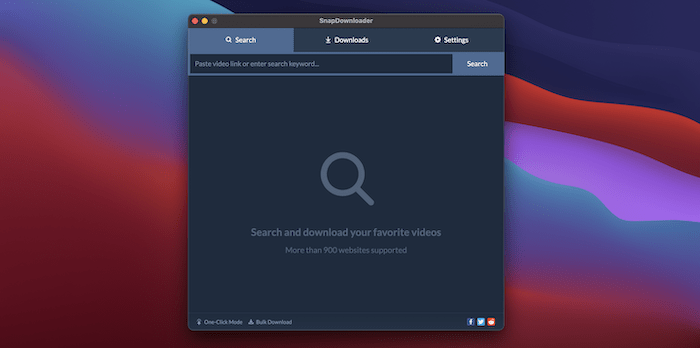
Использовать этот инструмент очень просто: введите URL-адрес в строку на экране поиска, и он найдет его для вас. Как только SnapDownloader найдет видео, он предложит вам на выбор несколько стандартных опций и настроек.
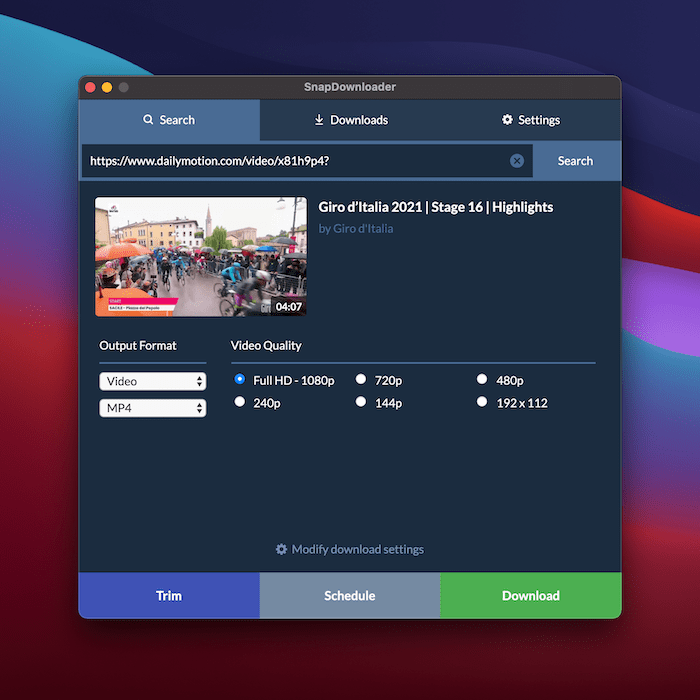
В нижней части экрана находятся еще три опции. Во-первых, вы можете обрезать видео по своему усмотрению.
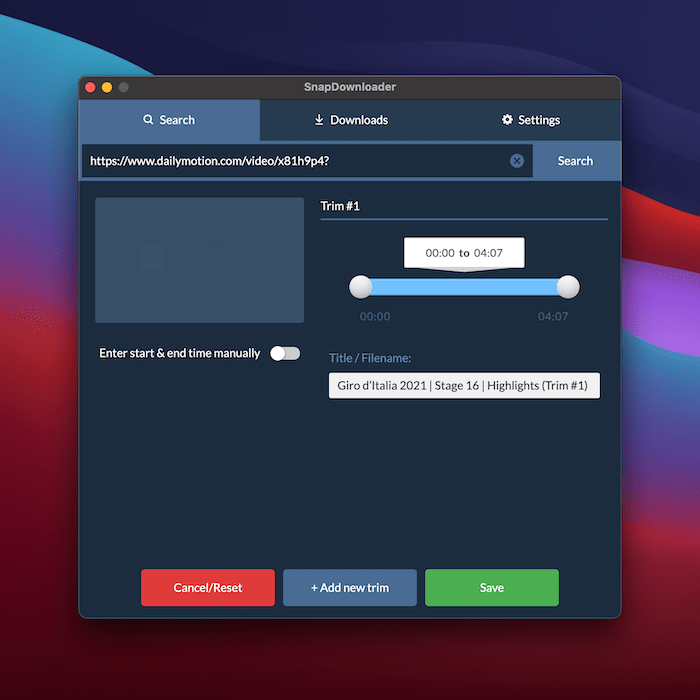
Средний вариант — Расписание — интересен тем, что позволяет загружать видео в установленное время и дату.
Кнопка «Загрузить» переводит вас на специальный экран и отображает список обработанных видео.
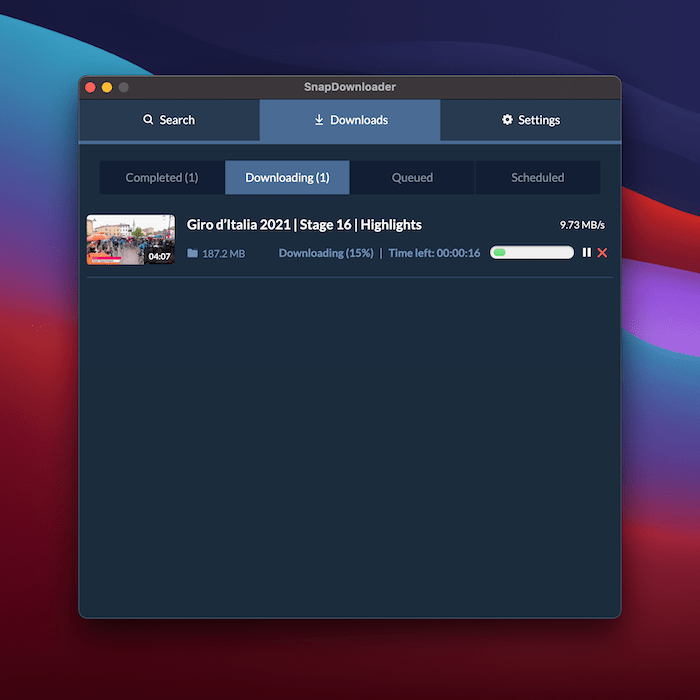
Весь этот экран представляет собой стандартную «очередь заданий». Другими словами, вы можете увидеть список текущих загрузок, запланированных заданий и завершенных загрузок видео.
Все быстро и просто. От установки до завершения загрузки прошло около двух минут, включая загрузку самого приложения и ввод лицензионного ключа.
Экраны настроек SnapDownloader
В SnapDownloader есть четыре экрана для индивидуальной настройки. На экране «Общие» можно обновить программное обеспечение, указать место загрузки и установить количество параллельных загрузок.
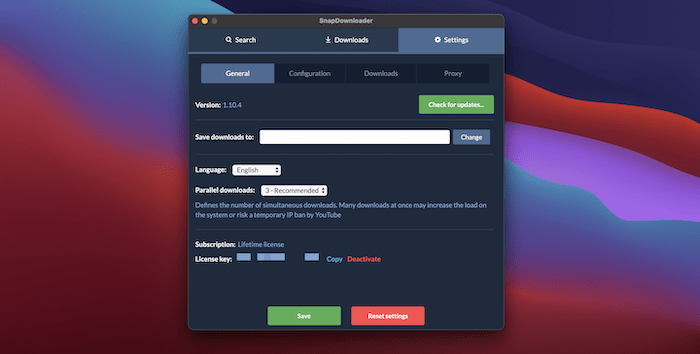
Экран конфигурации позволяет настроить способ использования приложения. Например, вы можете настроить параметры уведомлений, обойти любые HTTPS-соединения, которые могут помешать загрузке, и многое другое.

Экран «Загрузки» больше связан с организацией загруженных видео, а не с особенностями кодирования; однако здесь вы можете выбрать, вставлять ли метаданные в свои видео.
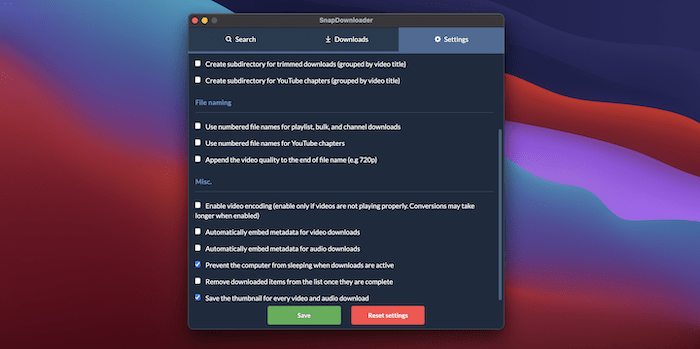
Наконец, есть ряд настроек прокси-сервера, которые позволяют обходить географические ограничения вашего местоположения.
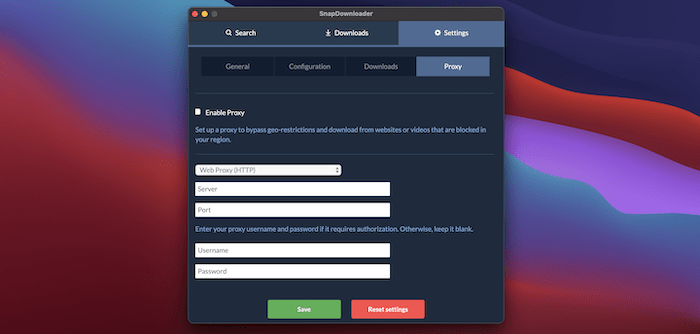
Здесь множество настроек, а это означает, что SnapDownloader может вписаться в ваш собственный рабочий процесс при загрузке видео. Благодаря этому его легко использовать и адаптировать к вашим требованиям.
Стоит ли SnapDownloader ваших денег
В целом SnapDownloader — это надежный и надежный инструмент с множеством замечательных функций. Нам нравится, насколько просто пользоваться приложением и как быстро можно приступить к работе.
Более того, цены тоже хорошие. Вы можете выбрать пожизненную лицензию или помесячную подписку. На наш взгляд, персональная пожизненная лицензия – лучшее предложение: она стоит около 30 долларов США за лицензию для одного компьютера по сравнению с 20–25 долларами США за годовую подписку.
Существует также семейная версия, которая стоит около 50 долларов США за пожизненную лицензию и позволяет установить SnapDownloader на три компьютера. Это может оказаться еще бо
Экраны настроек SnapDownloader
жать файлы с нескольких компьютеров в течение рабочего дня.Краткая информация
Не говоря уже о точных цифрах, SnapDownloader позволяет загружать видео практически с любого веб-сайта (конечно, со всех основных) и сохранять их на свой компьютер. Оно может сделать это в мгновение ока, и если вы серийный загрузчик, вам понравятся возможности и функциональность этого приложения.